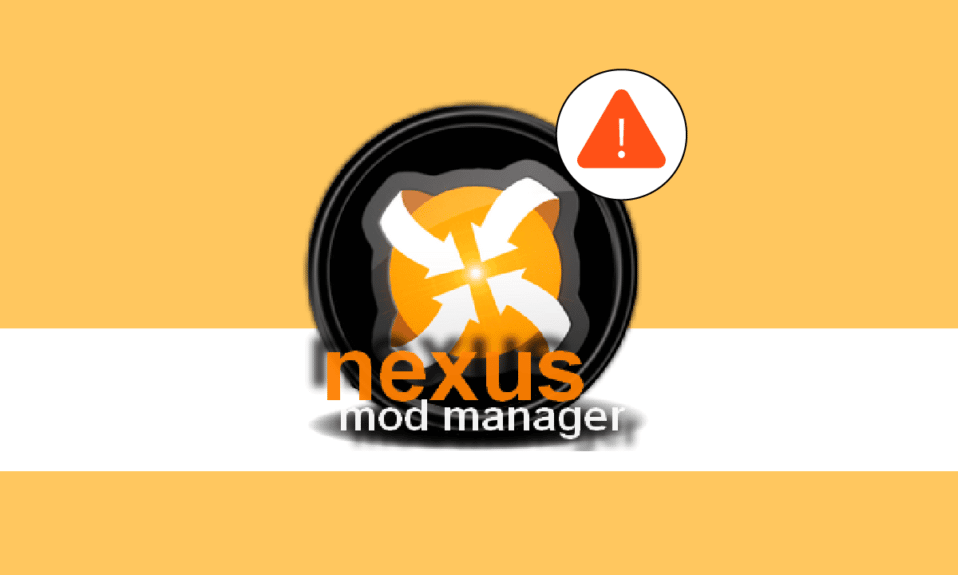
Hraní her se stalo lukrativním odvětvím a vyvíjí se rychlým tempem. Mody jsou výsledkem tohoto šílenství a hráčů, kteří chtějí osvěžit a upravit své oblíbené hry. Mody mohou udělat hru zcela novou a představit nová témata, postavy, design atd. Mody umožňují uživatelům otestovat svou kreativitu a provést vylepšení v jakékoli hře, pokud vidí, že jí něco chybí. Nexus Mod Manager je program, který takové mody spravuje. Může stahovat a instalovat mody pro různé hry včetně Skyrim a Fallout. Tento open-source program je obecně bez chyb, ale někteří uživatelé hlásili, že jejich Nexus Mod Manager se neotevře ani po několika pokusech. To může být frustrující problém, protože to brání uživatelům v načítání modů do jejich her. Pokud také řešíte, že Nexus Mod Manager neotevírá problém, jste na správném místě. Přinášíme vám perfektního průvodce, který vám pomůže vyřešit problém s neotevřením Nexus Mod Manager v systému Windows 10.

Table of Contents
Jak opravit, že se Nexus Mod Manager neotevře v systému Windows 10
Tato část obsahuje seznam důvodů, proč se váš Nexus Mod Manager neotevře.
- Nexus Mod Manager (NMM) je poškozený
- Nexus Mod Manager nemá oprávnění správce
- Zásah antivirovým programem
- Zkorumpované mody
- Nexus Mod Manager je nekompatibilní
Metoda 1: Základní metody odstraňování problémů
První přístup k opravě Nexus Mod Manager, který neotevře problém Windows 10, je provedení některých základních metod odstraňování problémů na vašem počítači.
1. Restartujte počítač
Restartování počítače může opravit mnoho chyb souvisejících se systémem a další drobné problémy. Často je to první věc, kterou se doporučuje při řešení jakýchkoli problémů souvisejících s PC. Mohlo by to vyřešit daný problém. Restartujte počítač podle našeho průvodce Jak restartovat nebo restartovat počítač se systémem Windows.

2. Zkontrolujte Mods
Ujistěte se, že používáte mody, které jsou kompatibilní s hrou. Pokud jsou vaše mody zastaralé nebo nekompatibilní s jejich hrou, NMM nemusí běžet. Zkontrolujte verzi modů a jejich kompatibilitu na webu, ze kterého jste je stáhli.

3. Aktualizujte NMM
Pokud používáte zastaralou verzi Nexus Mod Manager, se kterou se můžete setkat, Nexus Mod Manager problém neotevře. Ujistěte se, že je NMM aktualizováno na nejnovější verzi, a k tomu můžete postupovat podle našeho průvodce Jak aktualizovat Nexus Mod Manager.
4. Aktualizujte rozhraní .NET Framework
Někteří uživatelé hlásili, že problém s neotevřením Nexus Mod Manager lze vyřešit aktualizací .NET Framework. Zkontrolujte, kterou verzi .NET Framework používáte, pokud je zastaralá, stáhněte si nejnovější verzi .Net Frameworku a nainstalujte ji. Mohlo by to problém vyřešit.

5. Aktualizujte systém Windows
Pokud váš počítač se systémem Windows 10 používá zastaralou verzi systému Windows, můžete čelit tomuto problému. Společnost Microsoft vydává pravidelné aktualizace pro systém Windows k odstranění chyb a dalších problémů. Svůj systém Windows můžete zkontrolovat a aktualizovat podle našeho průvodce Jak stáhnout a nainstalovat nejnovější aktualizaci systému Windows 10.

Metoda 2: Spusťte Nexus Mod Manager jako správce
V některých případech se můžete setkat s problémem neotevření Nexus Mod Manager, pokud nemá odpovídající oprávnění pro přístup k systémovým souborům. Tento problém můžete vyřešit otevřením NMM jako správce. Chcete-li to provést, postupujte takto.
1. Přejděte do složky Nexus Mod Manager.
2. Klepněte pravým tlačítkem myši na aplikaci NMM a vyberte možnost Vlastnosti. Otevře se okno vlastností NMM.

3. Přejděte na kartu Kompatibilita.
4. V části Nastavení zaškrtněte políčko Spustit tento program jako správce.

5. Klepnutím na tlačítko Použít a poté na tlačítko OK uložte změny.
Metoda 3: Změňte umístění složky Nexus Mod Manager
Bylo hlášeno, že přesunutí složky Nexus Mod Manager z výchozího umístění může problém vyřešit. Tento jednoduchý trik se osvědčil mnoha uživatelům a můžete to udělat podle následujících kroků.
1. Současným stisknutím kláves Windows + E otevřete Průzkumník souborů.
2. Přejděte do C:Program Files a vyhledejte složku Nexus Mod Manager.
3. Klikněte na něj pravým tlačítkem a vyberte možnost Kopírovat. Nyní vložte tuto složku do libovolného preferovaného umístění.

4. Postupujte podle kroku 2.
5. Klikněte pravým tlačítkem na složku Nexus Mod Manager a vyberte možnost Odstranit.
Metoda 4: Vymažte herní složku Black Tree
Uživatelská data NMM se mohou poškodit, což způsobí, že se Nexus Mod Manager neotevře. Uživatelskou konfiguraci můžete resetovat vymazáním obsahu složky Black Tree Gaming Folder a resetováním NMM. Může to problém vyřešit a k tomu postupujte podle následujících kroků.
1. Stiskněte současně klávesy Windows + E a otevřete Průzkumník souborů.
2. Nyní klikněte na možnost Zobrazit v levém horním rohu.
3. V části Zobrazit/skrýt zaškrtněte políčko označené Skryté položky.

4. Přejděte na tuto cestu, zde bude X nahrazeno vaším uživatelským jménem.
C:UsersXAppDataLocalBlack_Tree_Gaming
5. Ve složce Black_Tree_Gaming stiskněte Ctrl + A pro výběr všech souborů a poté klikněte pravým tlačítkem>Odstranit.
Zkontrolujte, zda můžete otevřít NMM a zda je problém vyřešen.
Metoda 5: Dočasně vypněte antivirus (pokud je k dispozici)
Pokud používáte jakýkoli antivirový program, pak v některých případech může detekovat NMM jako škodlivé a škodlivé. Mohlo by to bránit NMM a způsobovat problémy, jako je Nexus Mod Manager, který neotevře Windows 10. Můžete to zkontrolovat a vyřešit dočasnou deaktivací antiviru. Postupujte podle našeho průvodce Jak dočasně zakázat antivirus v systému Windows 10.
Poznámka: Pokud tato metoda nefunguje, okamžitě povolte antivirový program pro ochranu před viry a malwarem.

Metoda 6: Zakažte bránu Windows Defender Firewall (nedoporučuje se)
Brána firewall v programu Windows Defender může blokovat určité aplikace a způsobit jejich poruchu. Může to blokovat Nexus Mod Manager, což způsobuje, že se neotevře. Můžete to zkontrolovat dočasným vypnutím brány firewall. Mohlo by to problém vyřešit. Můžete to udělat podle našeho průvodce deaktivací brány Windows 10 Firewall.

Metoda 7: Přeinstalujte Nexus Mod Manager
Někdy se může Nexus Mod Manager poškodit kvůli nějaké závadě nebo jinému podobnému problému. Může to způsobit problém s otevřením Nexus Mod Manager. V takovém případě přeinstalujte NMM a problém vyřešte. Podle našeho průvodce přeinstalujte Nexus Mod Manager.
1. Stiskněte klávesu Windows, zadejte Ovládací panely a klikněte na Otevřít.

2. Nastavte Zobrazit podle > Kategorie a poté klikněte na Odinstalovat program v části Programy.

3. Klepněte pravým tlačítkem myši na Nexus Mod Manager v seznamu aplikací a vyberte možnost Odinstalovat.

4. Postupujte podle pokynů na obrazovce v průvodci odinstalací a kliknutím na tlačítko Ano úplně odeberte Nexus Mod Manager ze systému Windows.
5. Současným stisknutím kláves Windows+ E otevřete Průzkumník souborů a přejděte do složky Místní disk (C:) > Program Files.
6. Klepněte pravým tlačítkem myši na složku Nexus Mod Manager v umístění a v seznamu klepněte na možnost Odstranit.

7. Nakonec restartujte počítač z nabídky START.

8. Nyní stiskněte klávesu Windows, zadejte chrome a klikněte na Otevřít.

9. Přejděte na oficiální web GitHub pro Nexus Mod Manager.
10. Kliknutím na soubor NMM-0.83.6.exe v sekci Assets nainstalujete nejnovější verzi Nexus Mod Manager.

11. Podle pokynů na obrazovce v průvodci instalací nainstalujte NMM do počítače.
Metoda 8: Proveďte obnovení systému
Pokud vám žádná z metod nefunguje, pak je to poslední možnost. Obnovení systému vrátí vaše nastavení na verzi, ve které jste neměli problém s otevřením Nexus Mod Manager. Tím se problém vyřeší. Postupujte podle našeho průvodce Jak vytvořit bod obnovení systému ve Windows 10.

***
Doufáme, že vám tato příručka pomohla a že se vám podařilo vyřešit problém s neotevřením Nexus Mod Manager. Dejte nám vědět, která metoda se vám osvědčila nejlépe. Pokud máte nějaké dotazy nebo návrhy, neváhejte je hodit do sekce komentářů.

